Phpmyadmin tanulmányozói útmutató
A PhpMyAdmin bemutatójának következő oldalain leírjuk a Cpanel-be épített szoftver működését.
A PhpMyAdmin alkalmazás beírása után különböző területeket fog látni.
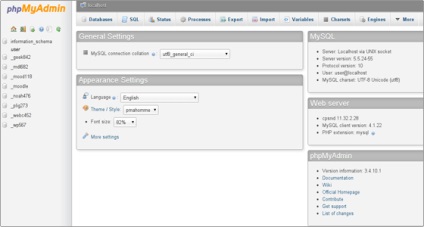
A tetején megtalálja a proxykiszolgáló nevét. Az Ön által kezelt adatbázisok ugyanazon a kiszolgálón tárolódnak, mint a szoftver és a gazdanév: Helyi állomás.
Alatta van információ a MySQL szerverről, a MySQL kliensről és a PhpMyAdmin verzióról.
Ezután meg fog jelenni egy sor MySQL karakter, és képes lesz meghatározni a MySQL összeállítási lehetőségeket.
A jobb oldali oszlopban megváltoztathatja az alapértelmezett nyelvet, módosíthatja a stílust, beállíthatja a téma színét és a betűméretet. A PhpMyAdmin erőforrásaira mutató hivatkozásokat is észlel.
Ne feledje, hogy az adatbázis közvetlenül a cPanel-> PhpMyAdmin segítségével nem hozható létre. Azonban könnyen létrehozhat egy új adatbázist a cPanel-> MySQL adatbázisából. Lépjen az Új adatbázis létrehozása ablakba. Adja meg az adatbázis nevét az Új adatbázis mezőbe, és kattintson az Adatbázis létrehozása gombra. Az adatbázis neve a Cpanel felhasználó nevével kezdődik. Például, ha a CPanel felhasználói neve felhasználó, és meg akarja adni egy tesztadatbázis nevét, a tényleges adatbázisnév lesz user_test. További részletekért tekintse meg a MySQL bemutatót.
A bal oldali ablaktáblában láthatja az olyan adatbázisok listáját, amelyekhez a CPanel felhasználónak joga van.
A fő PHPMYADMIN következő területei:
adatbázisok
Az Adatbázisok lapon megtalálja az összes olyan adatbázis listáját, amelyet a Cpanel felhasználó kezelhet.
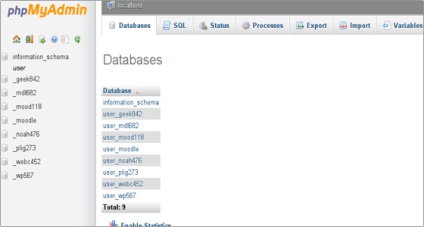
Miután rákattintott a kiválasztott adatbázisra, elkezdheti a kezelést.
Ha engedélyezi az adatbázisok statisztikáit, megjelenik egy táblázat a felhasznált rendezési paraméterekkel, a táblák és sorok számával, az adatok és indexek méretével, a teljes méretével és az általános költségekkel.
Kérjük, vegye figyelembe, hogy a statisztikák engedélyezése növeli a kiszolgáló fiókja által okozott terhelést. Ezért nem ajánlott, ha sok nagy adatbázis van.
Állapot
Az Állapot lapot megnyithatja, ha rákattint az információs linkre a futásidejű MySQL megjelenítése esetén. Az utolsó újraindítás óta részletes információkat talál a MySQL szerverről.
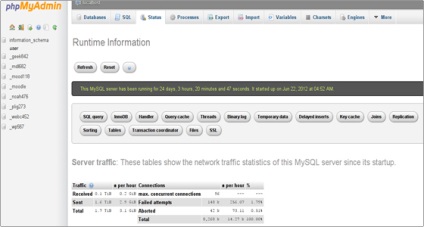
Láthatja a MySQL szerver által feldolgozott forgalmat, az egyidejű kapcsolatok maximális számát, a kapcsolatok teljes számát, a sikertelen és megszakított kísérleteket, a kiszolgálóhoz küldött kérelmek teljes számát, és további kapcsolódó adatokat.
változók
A Változók lap megnyílik, miután a MySQL rendszer változók hivatkozásra kattintottak.
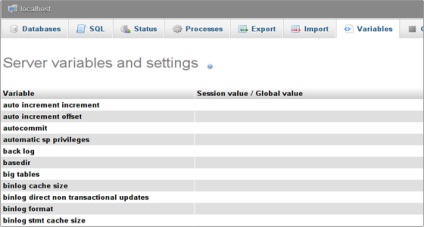
Megjelenik a MySQL szerver rendszerváltozóinak és azok értékeinek listája.
Amikor rákattint a folyamathivatkozásra, megjelenik a Cpanel felhasználó által indított összes folyamat.
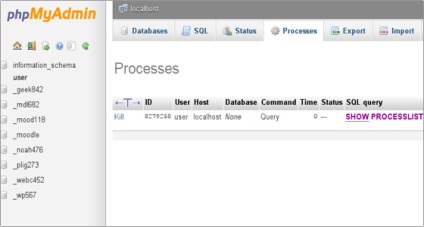
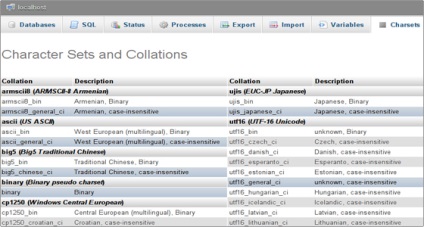
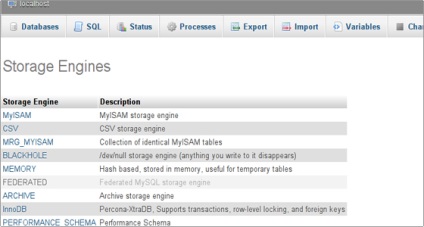
Az Exportálás részben exportálhatja az adatbázis-táblák tartalmát különböző formátumokban (CSV, SQL, PDF, Microsoft Excel, Microsoft Word, XML és még sok más). Kiválaszthatja az összes adatbázis táblát, vagy kiválaszthatja közülük néhányat.
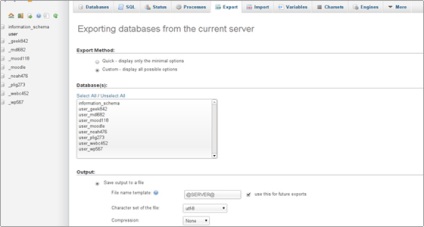
import
Az Importálás részben adatbázistáblákat importálhat a helyi számítógépen mentett fájlból.
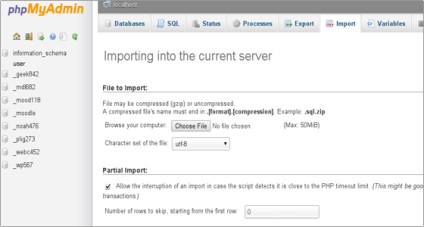
Meg kell találnia a fájlt, és a legördülő menüből válassza ki a karakterkészletét.
Ha a fájl túl nagy, akkor a MySQL kiszolgáló időtúllépése elérhető. Ebben az esetben megszakíthatja az importálást. Ezután folytathatja az adatok importálását, megadva a fájl elejétől kihagyott kérelmek számát. Így kihagyhatja az importált lekérdezéseket, és folytathatja a töréspontot.
Ezenkívül kiválaszthatja az importált fájl SQL kiszolgáló módját is. További információt a Modes SQL Server dokumentációjában talál.